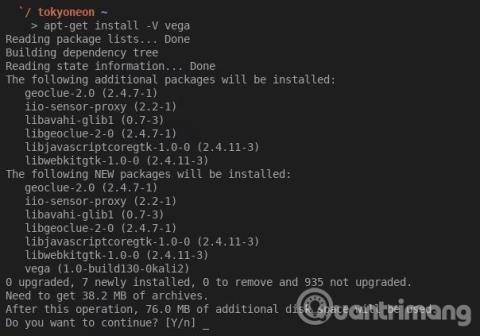Partisjonstabell er en tabell på harddisken, ansvarlig for å registrere og beskrive partisjonen til den harddisken. Generelt, for å starte opp systemet, er det viktig å få tilgang til harddiskpartisjonen. Derfor, hvis partisjonstabellen er ødelagt, kan ikke systemet bestemme partisjonen som skal startes opp fra. I tillegg vil data på denne partisjonen også bli ødelagt, for eksempel PST-data.
Et av de mest åpenbare tegnene på at partisjonstabellen er ødelagt er meldingen "Ugyldig partisjonstabell" som vises ved oppstart av systemet. Du trenger imidlertid ikke å bekymre deg når du støter på dette problemet, gjør en av metodene nedenfor.
Hvordan fikse feilen "Ugyldig partisjonstabell" på Windows

Metode 1. Konfigurer oppstartssekvensen på nytt
Vanligvis er årsaken til denne feilen at det er for mange eksterne harddisker koblet til datamaskinen, noe som fører til feil under oppstartsprosessen. I dette tilfellet trenger du bare å slå av datamaskinen og koble fra alle eksterne harddisker. Start deretter systemet på nytt og få tilgang til BIOS for å konfigurere oppstartsrekkefølgen, fjern alt unntatt den interne harddisken. Til slutt, start Windows på nytt for å sjekke om denne feilen har forsvunnet eller ikke.
Metode 2. Endre partisjonsstatus ved hjelp av Diskpart
Av alle partisjonene på harddisken er bare én satt til å være aktivert for oppstart. Så denne feilen vil definitivt vises hvis det er to eller flere aktive partisjoner på harddisken. I dette tilfellet bør du sjekke og endre partisjonsstatusen i henhold til følgende trinn.
Trinn 1: Start først datamaskinen fra Windows-installasjonsplaten.
Trinn 2: Følg deretter instruksjonene og klikk på " Reparer datamaskinen ".
Trinn 3: Velg deretter " Windows installasjonsstasjon " og klikk " Neste ".
Trinn 4: I boksen " Alternativer for systemgjenoppretting " velger du " Ledetekst ".
Trinn 5: Skriv deretter " diskpart " og trykk " Enter ".
Trinn 6: Skriv inn " listevolum " og trykk " Enter " for å sjekke de aktive partisjonene. Hvis det er en aktiv partisjon, vil det være en " * " ved siden av navnet.
Trinn 7: Deretter skriver du " velg volum stasjonsbokstav " for å velge volumet som skal endres til inaktiv status og trykk " Enter ".
Trinn 8: Skriv deretter " inaktiv " og trykk " Enter ".
Trinn 9: Til slutt, prøv å starte på nytt.
Metode 3. Gjenopprett Master Boot Record (MBR) manuelt
Feilen "Ugyldig partisjonstabell" kan også oppstå på grunn av en skadet Master Boot Record. Følg trinnene nedenfor for å gjenopprette MBR.
Trinn 1: Start Windows fra installasjonsplaten for å komme i gang.
Trinn 2: Velg deretter " Reparer datamaskinen ".
Trinn 3: Velg deretter " Ledetekst ".
Trinn 4: Skriv inn hver kommando " bootrec /fixboot ", " bootrec /scanos ", " bootrec /fixmbr " og " bootrec /rebuildbcd " i rekkefølge.
Trinn 5: Til slutt, start datamaskinen på nytt.
Metode 4. Bruk tredjeparts reparasjonsverktøy
Hvis metodene ovenfor fortsatt ikke kan fikse problemet, er feilen mer alvorlig enn du tror. I dette tilfellet kan du bruke et tredjeparts reparasjonsverktøy. Det er mange verktøy som kan reparere skadet partisjonstabell, du kan velge et pålitelig verktøy for å fikse denne feilen.
Metode 5. Oppdater BIOS
Når du prøver å installere Windows på en Solid State Drive (SSD) manuelt eller ved å bruke et tilpasset bilde, kan du få feilmeldingen "Ugyldig partisjonstabell". Løsningen er veldig enkel, bare oppdater BIOS, men fordi du ikke kan starte opp i systemet, må du få tilgang til et annet system og en oppstartbar USB Flash-stasjon. Følg trinnene nedenfor for å oppdatere BIOS.
Trinn 1: På en annen datamaskin setter du inn den oppstartbare USB-stasjonen i datamaskinen.
Trinn 2: Besøk dell.com/support/home?app=drivers for å få siste BIOS for din systemtype.
Trinn 3 : Under BIOS-kategorien, finn den nyeste versjonen for systemet ditt og klikk på Last ned fil.
Trinn 4 : Velg nedlastingsalternativet for én fil og klikk på Fortsett .
Trinn 5 : Lagre filen på den oppstartbare USB-stasjonen
Trinn 6: Koble fra den oppstartbare USB-stasjonen og koble den til datamaskinen der feilen "Ugyldig partisjonstabell" oppstår.
Trinn 7 : Start eller start datamaskinen på nytt
Trinn 8: Trykk F12 under oppstart for å åpne Boot Device-menyen. (Du må kanskje trykke F12 flere ganger til du ser " Forbereder engangsoppstartsmeny ").
Trinn 9 : Bruk piltastene til å velge USB-enheten fra enhetslisten og trykk Enter .
Trinn 10: Hvis BIOS .exe-filen ikke kjører automatisk, må du: Skrive ved ledeteksten E:\XXXXXXX.exe (der E er bokstavnavnet på oppstarts-USB-stasjonen og XXXXXXXXX er navnet på filen som er lagret til stasjonen Bootable USB). Du kan for eksempel skrive inn: E:\M6700A08.exe.
Trinn 11: Trykk Enter for å kjøre filen og installere BIOS.
Trinn 12: Etter oppdatering vil datamaskinen starte på nytt, og du kan deretter fortsette å installere operativsystemet.
Metode 6. Gjenopprett systemet
En annen løsning er å gjenopprette Windows til et tidspunkt før feilen oppsto. Etter å ha startet Windows fra installasjonsplaten, velg " Reparer datamaskinen din" > " Oppstartsreparasjon ". Systemet vil da begynne å lete etter problemer og opprette tilsvarende gjenopprettingspunkter. Du kan følge instruksjonene på skjermen for å fullføre systemgjenopprettingen.
Metode 7. Installer Windows-systemet på nytt
Du bør bare gjøre dette når du ikke kan gjenopprette systemet. Installer systemet på nytt ved å bruke installasjonsplaten.
Ønsker deg suksess!
Se mer: